Здравствуйте, читатели ХабраХабр.
Недавно я начал самостоятельно изучать программирование, и с тех пор во время учебного процесса (ну или процесса примитивной разработки) регулярно сталкиваюсь со следующими проблемами:
— лень учиться
— затраты времени и «сил» на организацию окон, с которыми работаешь в данный момент
— присутствие лишних окон, с которыми или в данный момент, или вообще не работаешь (например, консоль запущенного сервера)
— физический недостаток пространства для размещения всех окон, при котором будет удобно работать
Если в Google ввести запрос «менеджер окон Mac», выдается множество результатов утилит — менеджеров окон, обзоры и отзывы. А вот для Windows — полная тишина.
На любимом сервисе Toster мне подсказали несколько утилит, существенно облегчающих организацию рабочего пространства, которыми я теперь пользуюсь сам и хочу поделиться с другими.
Чтобы не тратить время тех, кто о них знает, сразу перечислю: AquaSnap, DIVVY и BetterDesktopTool.
Новая функция расположения окон в Windows 11
Сам же постараюсь кратко описать их наиболее полезные функции.
AquaSnap
Коронной функцией этой программы считаю синхронное изменение размера окон. Странно, что фирме Microsoft в своем популярнейшем ПО с названием «Окна» (Windows) не пришла в голову идея реализовать это.
Также существенным удобством является возможность переместить окно в одну из четвертей (или двух половин) рабочего стола, потянув за его заголовок, или назначить на это горячие клавиши
Лучший способ влюбиться оценить все возможности программы можно, посмотрев полное демонстрационное видео.
Небольшое отступление или «камень в огород LG»
В данный момент фирма LG активно рекламирует и пытается внедрить в новых моделях мониторов ту самую функцию синхронного изменения окон, но программное обеспечение работает исключительно криво, а резкие и краткие ответы операторов Call-центра создают впечатление, что маркетологи сработали хорошо, а вот разработчики «немного не успели» реализовать обещанное. Все вышесказанное проверенно и подтверждено покупкой (и последующим возвратом в магазин) монитора LG с заявленной функцией.
DIVVY
Из-за того, что AquaSnap выполняет весь необходимый функционал, я несколько раз устанавливал, а после удалял DIVVY.
Причиной тому является дополнительная неплохая (но мне не очень нужная) функция, позволяющая размещать окно в определенном месте, просто выделив это место на сетке, представляющей схему рабочего стола.
На этот раз на горячие клавиши можно назначить расположение окон не только в одну из четвертей экрана, а в любую, заранее заданную область.
Полное демонстрационное видео
BetterDesktopTool
Во время просмотра презентации новой ОС от Apple я заметил отличный функционал под названием Mission Control, позволяющий отобразить на экране все открытые окна, что визуально облегчает выбор нужного при их большом количестве. Именно это выполняет указанная программа.
Удобное расположение окон на мониторе | FancyZones (PowerToys)
Приятным бонусом является возможность создавать виртуальные столы и взаимодействовать с ними с помощью горячих клавиш. Например, я на виртуальный стол всегда «отправляю» ненужные окна (например, консоль запущенного сервера).
Полное демонстрационное видео
Второй монитор
Я очень надеюсь, что однажды стану достойным программистом, но уже сейчас, на стадии обучения, испытываю потребность в увеличении рабочего пространства, для чего планирую приобрести еще один монитор.
Это не программа, но все же, по утверждению многих, отличное решение в подобных ситуациях.
Уверен, что совместное использование описанных утилит и увеличенного рабочего пространства улучшит эффективность работы.
P.S. Пока писал статью, нашел список альтернатив перечисленным программам.
Исходя из этого, буду благодарен за приведение примеров используемых Вами решений и их преимуществнедостатков для выявления наиболее удачных программ.
P.P.S. Всем высокой продуктивности.
Источник: habr.com
WindowManager 10.10.1 + Repack + Portable
Программа запомнит и восстановит как позиции так и размеры окон любой программы и папки, скачать WindowManager можно ниже. Почти все приложения не могут запомнить своего положения на рабочем столе, особенно они часто сбиваются между сессиями. Данная проблема решится с WindowManager, плюс она способна запомнить позицию и восстановить ее после вашего перемещения в процессе работы. В настройках можно выставить свои параметры позиций для нужных окон.
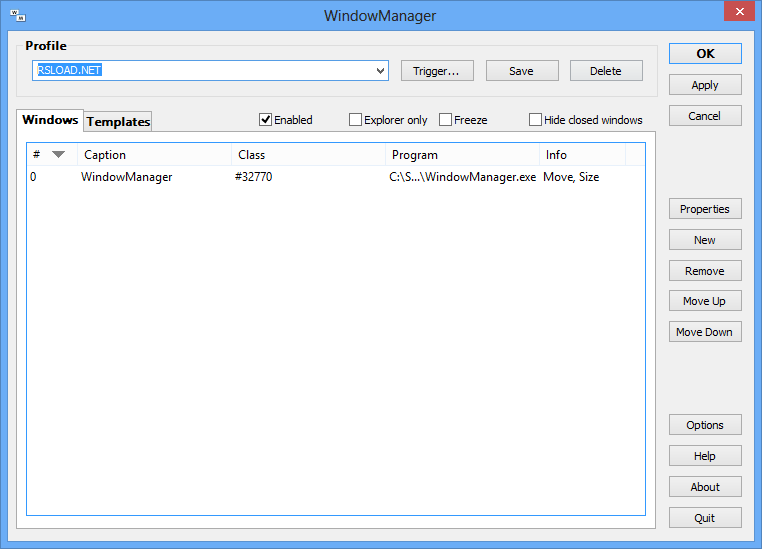
Помимо того, что WindowManager очень прост в использовании, это программа, которая работает быстро. Логика создания ярлыков в соответствии с расположением цифр на цифровой клавиатуре проста и очень удобна.
Благодаря этому не нужно запоминать цифры, отвечающие за такие сочетания, достаточно посмотреть на раскладку клавиш. Например, если вы хотите оставить окно в нижней левой части интерфейса (чуть выше меню «Пуск»), просто используйте цифру 7, которая представляет собой цифру, расположенную в том же месте на цифровой клавиатуре: внизу слева.
Скорость, с которой вносятся изменения, удовлетворительна. Как только вы запускаете ярлык, экран, выбранный в качестве переднего плана, перемещается в место, соответствующее выполненной комбинации клавиш, не деформируя окно и не вызывая его исчезновения.
Разнообразие возможностей взаимодействия позволяет вам размещать окна там, где вы хотите, в пределах области, охватываемой вашим монитором, так как существует большая свобода выбора. Кроме того, WindowManager даже предлагает возможность настраивать эти комбинации клавиш.
- Хорошо организованный внешний вид
- Быстрая работа
- Различные возможности взаимодействия
- Позволяет настроить расположение окон
Источник: rsload.net
Как включить или отключить запоминание расположения окон в Windows 11
В Windows 11 есть параметры, которые существенно упрощают работу с несколькими дисплеями. Это возможность запоминать расположение окон в зависимости от подключенного монитора, то есть, когда вы, когда вы снова откроете программу или папку, она будет открыта в той позиции, в которой вы работали с ней в прошлый раз.
Существует также возможность минимизировать окна при отключении монитора, это позволяет сделать их доступными и не вносит беспорядок на основной дисплей. Если вы задействовали эти два параметра в Windows 11, то вы можете отключить дополнительный монитор, зная, что все окна будут свернуты, а затем вернуться в исходное положение при повторном подключении дополнительного экрана.
В этом руководстве рассмотрим, как Windows 11 запоминает, на каких мониторах приложения были открыты в последний раз.
Включить настройки нескольких дисплеев в Windows 11
Чтобы позволить Windows 11 запоминать расположение окон на основе монитора, выполните следующие действия:
Шаг 1: Откройте «Параметры» в Windows 11.
Шаг 2: Перейдите в раздел «Система».
Шаг 3: Выберите вкладку «Дисплей» справа.
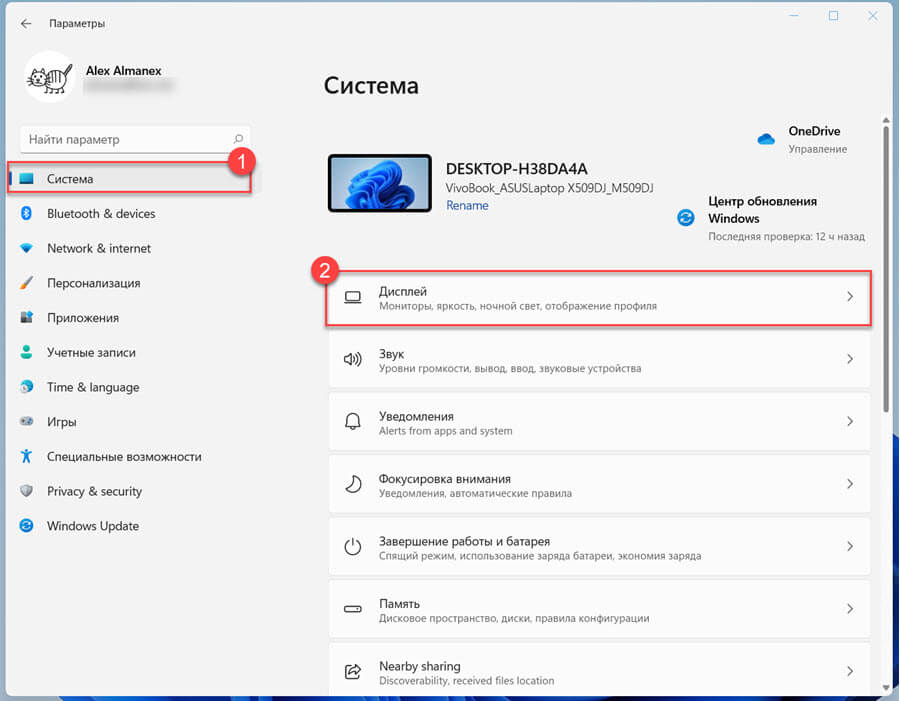
Шаг 4: В разделе «Масштаб и макет» разверните вкладку «Несколько дисплеев» кликнув на ней.
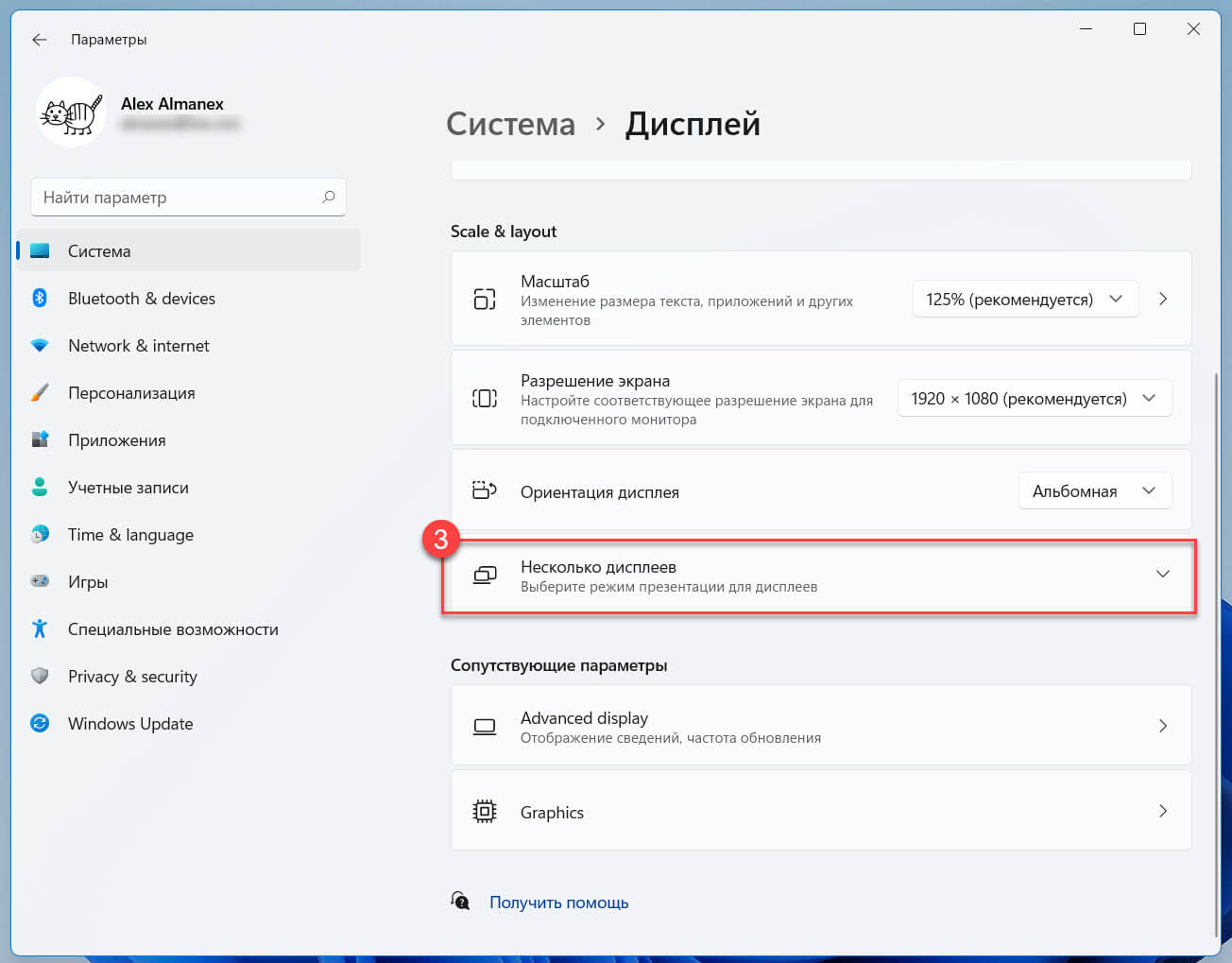
Шаг 5: Установите флажок «Сохранять расположение окон в зависимости от подключения монитора».
Шаг 6: Установите флажок «Сворачивать окна при отключении монитора».
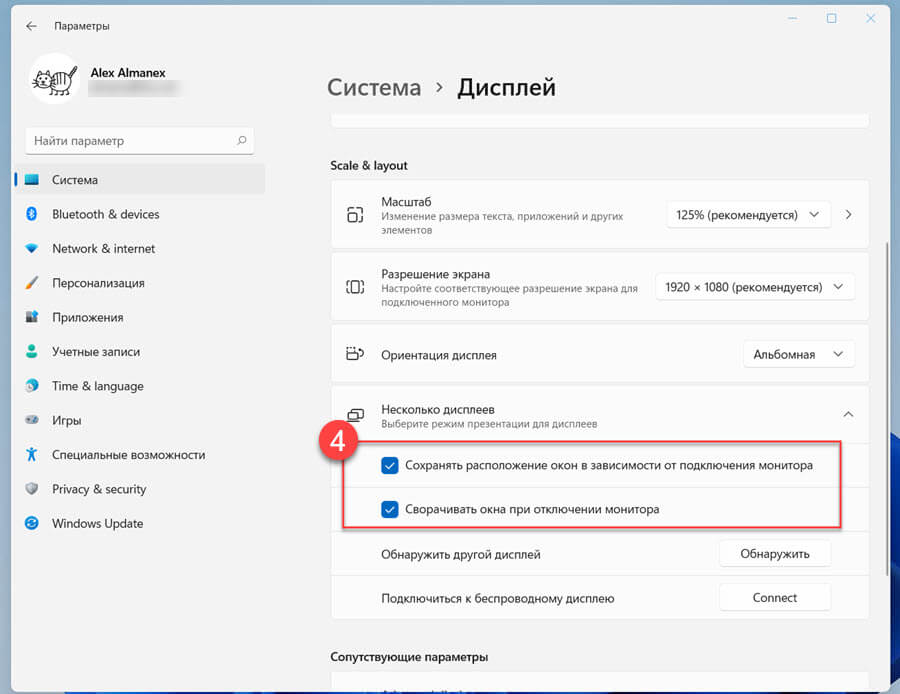
После того, как вы выполните эти шаги, в следующий раз, когда вы откроете приложение, Windows 11 разместит его на мониторе, на котором оно было открыто в последний раз.
Отключить настройки нескольких дисплеев в Windows 11
Чтобы система больше не запомнила расположение окон, выполните следующие действия:
Шаг 1: Откройте «Параметры» в Windows 11.
Шаг 2: Перейдите в раздел «Система».
Шаг 3: Выберите вкладку «Дисплей» справа.
Шаг 4: В разделе «Масштаб и макет» разверните вкладку «Несколько дисплеев» кликнув на ней.
Шаг 5: Снимите флажок «Сохранять расположение окон в зависимости от подключения монитора».
Шаг 6: Снимите флажок «Сворачивать окна при отключении монитора».

После того, как вы выполните эти шаги, Windows больше не будет отслеживать, на каком мониторе вы открываете приложение.
Источник: g-ek.com